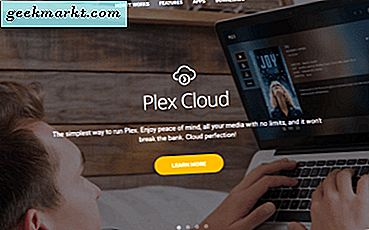Hoewel sommige applicaties essentieel zijn, zoals Chrome en WinRAR, enz., Is er een andere klasse apps genaamd ‘NirSoft Utilities’ die minder aandacht krijgt.
NirSoft Utilities zijn kleine programma's die veel van de Windows-taken gemakkelijk kunnen uitvoeren, zoals het bewaken van uw netwerk, het herstellen van een vergeten wachtwoord, het extraheren van media van uw eerder bezochte webpagina's en nog veel meer. En het goede eraan is: ze zijn allemaal gratis, wegen een paar KB's en hoeven niet te worden geïnstalleerd.
Bekijk de volgende video over de top 10 van Nirsoft Utilities.
Aangezien de meeste hulpprogramma's van Nirsoft de registerbestanden aanpassen, kan uw Windows Antivirus ze detecteren als malware. Maar dat is precies het geval bij False Positive. U kunt die waarschuwingen negeren; Nirsoft Utilities zijn veilig.
Beste NirSoft-hulpprogramma's
1. ProduKey
Nut: Zoek de productsleutel
Tijdens het opnieuw installeren van Windows of Microsoft Office moet u de productsleutel invoeren die u op uw vorige computer had. Meestal staat deze productsleutel op de achterkant van uw laptop of op de installatie-cd.
Maar als u uw productsleutel niet kunt vinden, zal dit kleine hulpprogramma helpen. Voer gewoon het programma uit en het haalt de product-ID van alle ondersteunde programma's uit.
Download ProduKey

2. CurrPorts
Nut: Bekijk alle geopende poorten
CurrPorts is een kleine tool voor netwerkbewaking die u een lijst geeft van programma's die verbinding maken met internet, het volledige pad van het proces met hun open poorten.
Met CurrPorts kunt u ook ongewenste verbindingen met een enkele klik sluiten en alle informatie opslaan in HTML-, XML- of door tabs gescheiden tekstbestanden. Over het algemeen is het handig als u vermoedt dat er malware op uw computer staat.
Download CurrPorts

3. ChromeCacheView
Nut: Lees de cachemap van Google Chrome
Wanneer u een website bezoekt, worden sommige bestanden (meestal afbeeldingen) op uw lokale schijf opgeslagen. Op deze manier wordt de volgende keer dat u die website bezoekt, deze veel sneller geladen, aangezien u nu geen inhoud van de server hoeft op te halen. En de naam doet vermoeden: ChromeCacheView geeft je een compleet overzicht van alle bestanden die zijn opgeslagen in de cachemap van Chrome.
Deze tool is handig als u afbeeldingen uit de cachemap van Google Chrome wilt ophalen. Maar net als alle andere software voor gegevensherstel, is dit geen garantie voor 100 procent resultaten. Het werkt ook niet in de incognitomodus, omdat alle cachegeheugen en cookies automatisch worden verwijderd op het moment dat u het incognitovenster sluit.
Download ChromeCacheView

4. VideoCacheView
Nut: Extraheer video's uit het cachegeheugen van de browser
Zodra u een video online bekijkt, wordt een kopie ervan opgeslagen in uw browsercache. Stel nu dat als de video niet langer online beschikbaar is of als u de video gewoon wilt downloaden zonder uw bandbreedte te verspillen, dan zal VideoCacheView helpen.
Houd er echter rekening mee dat dit geen betrouwbare methode is, aangezien niet alle video's worden afgespeeld, maar als u een bestand hard nodig heeft, is het de moeite waard om eens te kijken. Als u het videobestand niet kunt afspelen, probeer dan de nieuwste VLC-mediaspeler.
Download VideoCacheView

5. WinDefThreatsView
Nut: Hiermee kunt u de meldingen van Windows Defender Antivirus in bulk beheren
WinDefThreatsView presenteert alle Windows Defender-bedreigingen onder één venster. Hierin kunt u meerdere meldingen selecteren en een standaardactie kiezen. Windows Defender stuurt bijvoorbeeld een melding en blokkeert de app-installatie vanaf een onbekende locatie. Dus als u meerdere meldingen voor een vergelijkbare app heeft, kunt u ze allemaal kiezen en de standaardactie instellen als "Toestaan". WinDefThreatsView werkt ook voor externe Windows-systemen, maar u moet ervoor zorgen dat u toestemming hebt om toegang te krijgen tot WMI op het externe systeem.
Download WinDefThreatsView

6. QuickSetDNS
Nut: Verandert gemakkelijk uw DNS-servers
Als u toegang wilt tot geografisch geblokkeerde inhoud of de snelheid en betrouwbaarheid wilt verbeteren, kan het helpen om de DNS te wijzigen.
Nu is de traditionele manier om het te doen een beetje vervelend. Maar met QuickSetDNS kunt u snel schakelen tussen meerdere DNS-servers met slechts één klik. Er is ook een optie om een nieuw DNS-record in de app toe te voegen.
Download QuickSetDNS

Gerelateerde video: Wat is DNS en hoe te wijzigen in Windows, Mac en Android
7. FolderChangesView
Nut:Bewaak map- / schijfwijzigingen
FolderChangesView is een monitoringtool die het logboek weergeeft van alle wijzigingen, zoals wijziging, creatie of verwijdering in een map of een schijfstation, samen met het tijdstempel.
Dit hulpprogramma is handig als u vermoedt dat iemand uw pc gebruikt zonder uw toestemming.
Download FolderChangesView

8. WirelessKeyView
Nut: Herstel alle opgeslagen wifi-wachtwoorden.
Een vriend wil je wifi-wachtwoord weten, maar je weet het helaas niet meer. Als deze situatie u bekend voorkomt, probeer dan WirelessKeyView.
Het is een eenvoudige app waarmee je het wifi-wachtwoord kunt achterhalen van alle netwerken waarmee je ooit verbinding hebt gemaakt. Er is ook een optie om alle sleutels in een tekst / HTML / XML-bestand op te slaan of naar het klembord te kopiëren.
Download WirelessKeyView

9. WebBrowserPassView
Nut: Herstel wachtwoorden die in uw browsers zijn opgeslagen
WebBrowserPassView is een hulpprogramma voor wachtwoordherstel dat uw vergeten wachtwoord onthult van een website die is opgeslagen in uw webbrowser. Het ondersteunt alle populaire webbrowsers, waaronder Internet Explorer, Google Chrome, Mozilla Firefox, Safari en Opera. U kunt ook de datum zien waarop u het wachtwoord heeft opgeslagen en hun sterkte.
Download WebBrowserPassView

10. Draadloze netwerkwatcher
Nut: Ontdek wie er is verbonden met uw wifi
Als u ooit vermoedt dat iemand uw wifi steelt of het IP- of MAC-adres van andere apparaten op uw netwerk wilt zien, is deze Wireless Network Watcher de eenvoudigste manier om dat te doen. Het kan u ook waarschuwen wanneer er een nieuw apparaat op het netwerk is aangesloten.
Download Wireless Network Watcher

11. USBDeview
Nut: Bekijk de lijst met alle USB-apparaten die u eerder hebt aangesloten
Als u vermoedt dat iemand een USB-apparaat op uw pc heeft aangesloten, kunt u dit controleren met USBDeview. Voor elk aangesloten apparaat toont het de naam, het serienummer en de datum / tijd waarop het apparaat is toegevoegd. U kunt USB-apparaten ook rechtstreeks vanuit de app in- en uitschakelen.
Download USBDeview

12. WiFiInfoView
Nut: Zoek een minder druk wifi-kanaal
Als u een lage internetsnelheid krijgt, is het misschien de moeite waard om naar het WiFi-kanaal te kijken. Soms, als er te veel wifi-netwerken om u heen zijn, kunnen de signalen overbelast raken. Dat resulteert in een lage internetsnelheid. WiFiInfoView is een klein hulpprogramma dat alle WiFi-netwerken om je heen scant en je vertelt op welk kanaal ze werken. Zo schakel je over naar een minder druk kanaal.
Download WiFilInfoView

13. InstallView
Nut: Geeft een overzicht van alle systeem- en Windows 10-standaardtoepassingen
Hoewel de Windows 10-instellingen ook vergelijkbare informatie kunnen bieden, gaat InstallView een stap verder. Het bevat de naam van de toepassing, de installatiemap, de verwijderopdracht, de registratienaam, de datum van laatste wijziging, de gebruiker die de app heeft geïnstalleerd, enz. Het beste is dat u toepassingen in één keer kunt verwijderen. Het enige nadeel is dat InstallView geen niet-Windows-desktoptoepassingen weergeeft die handmatig via internet zijn geïnstalleerd.
Download InstallView

Afsluiten
Dit waren enkele van de beste NirSoft-hulpprogramma's die u moet hebben. In de loop der jaren heeft de ontwikkelaar - Nir Sofer tot nu toe meer dan 200 hulpprogramma's gemaakt, dus de kans is groot dat velen van hen onaangeroerd blijven. We raden aan om te installeren - Nir Launcher, een draagbare app die alle Nirsoft-apps bevat. Laat ons in de reacties hieronder ook weten wat uw favoriete Nirsoft Utilities zijn.
Lees ook: 11 beste dynamische wallpaper-apps voor Windows 10 om uw bureaublad wat meer pit te geven